部署 SCCM 2012R2之四:功能准备篇
2014-08-26 13:52
183 查看
部署SCCM2012R2需要很多的组件的支持,包含SQL Server、IIS、ADK等,接下来就开始做SCCM部署前的功能性方面的准备:
在该环境中,因硬件条件有限,故将SQL Server 2012R2和SCCM服务器部署在一台服务器上。
部署SQL Server2012
1、在SCCM 2012R2的服务器上插入SQL Server 2012R2的光盘,然后点击安装-->全新SQL Server 独立安装或向现有安装添加功能;
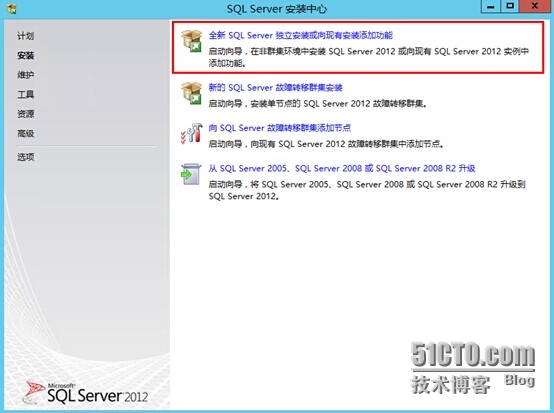
2、默认下一步;
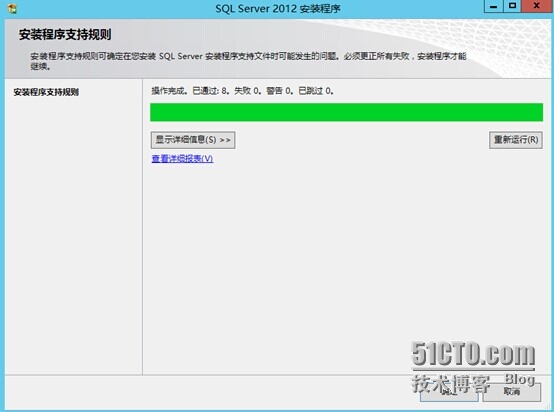
3、输入产品秘钥,点击下一步;

4、更新SQL Server 产品,点击下一步;

5、默认下一步;
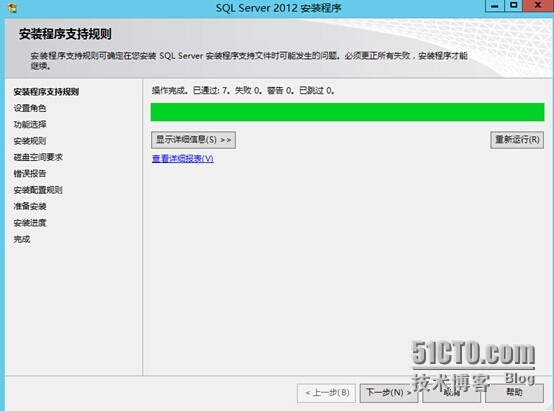
6、默认下一步;

7、勾选满足SCCM2012R2部署需要的功能即可,详细信息如下;

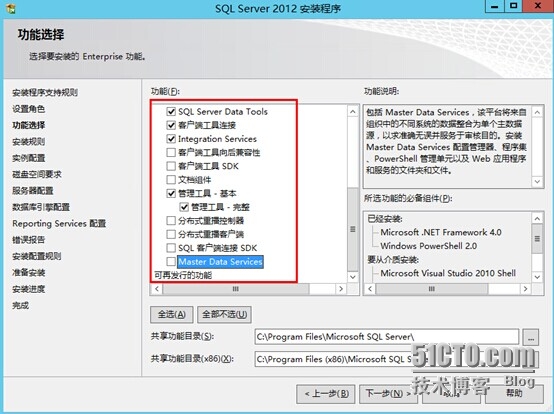
8、选择默认实例,点击下一步;

9、选择服务账户的账户名为adatum\administrator,启动类型全为自动;

10、选择排序规则的数据库引擎为如下图所示,这个必须选择,不然SCCM2012R2是无法安装上的,请注意;
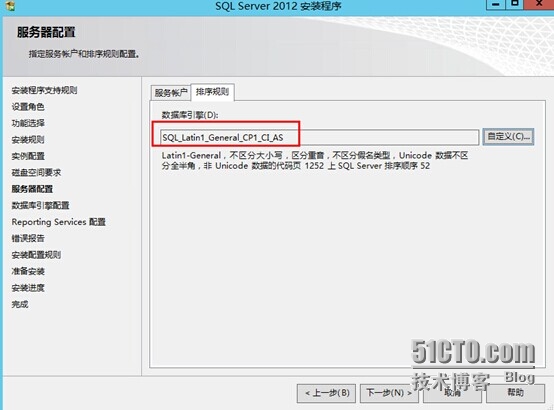
11、数据库引擎配置保留为当前用户;

12、默认直接下一步;
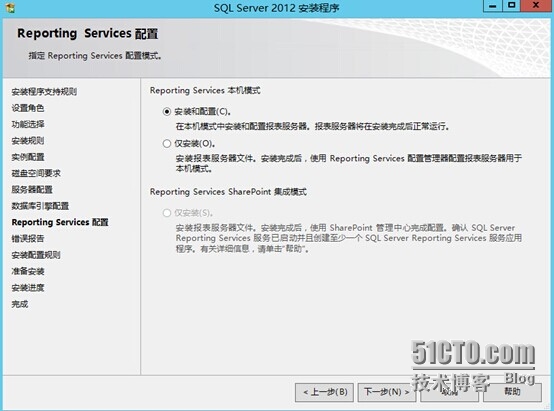
13、点击安装,安装完成后直接退出;
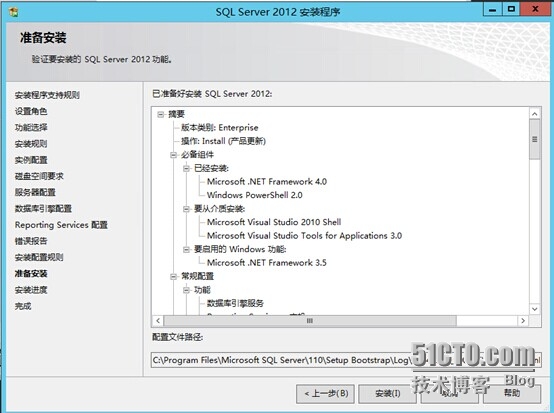
安装IIS
14、在服务器管理器上勾选Web 服务器(IIS),点击下一步;
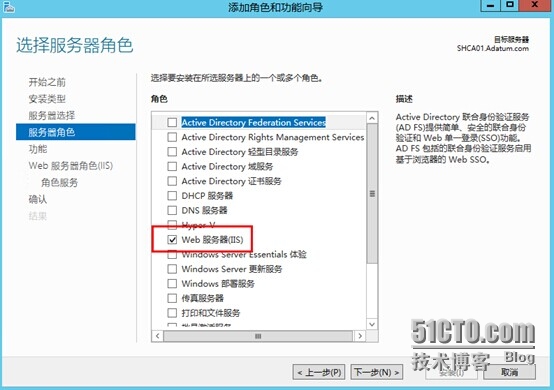
15、勾选Http激活;
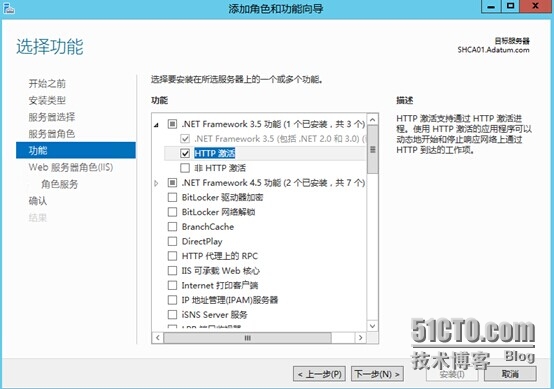
16、勾选后台智能传输服务(BITS);

17、IIS保持勾选如下即可;
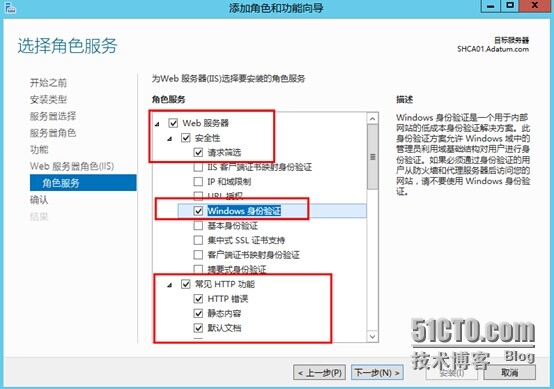
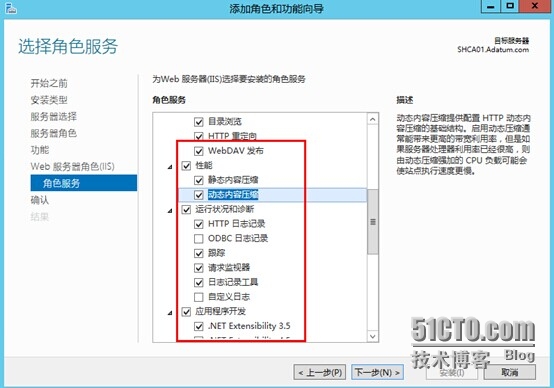
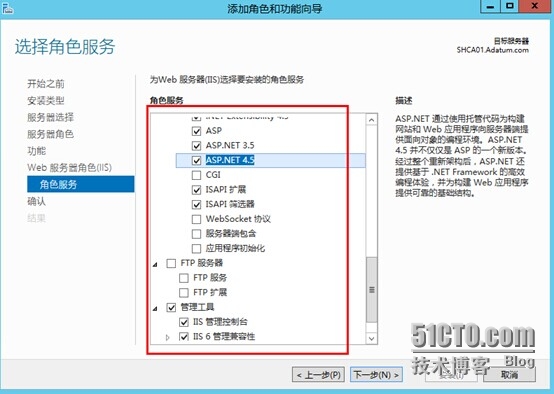
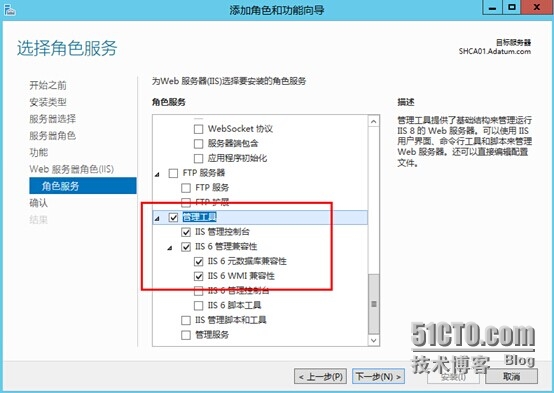
18、确认安装所选内容,点击安装;
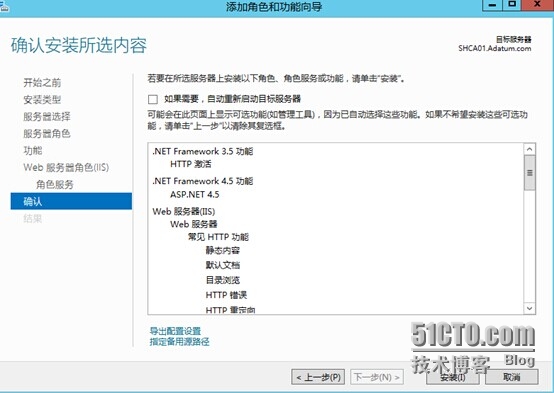
19、安装完成后打开IIS管理器-->Default Web Site-->WebDAV创建规则;
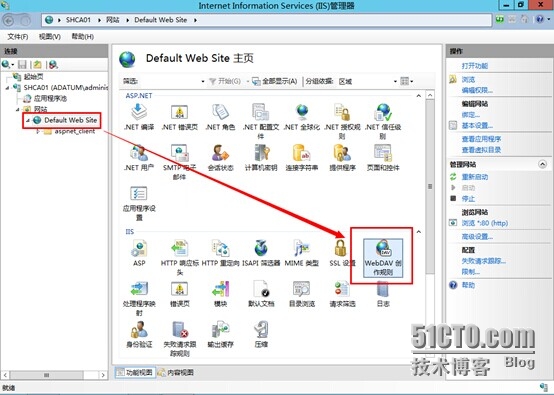
20、添加创作规则为如下设置;

21、启用WebDAV;
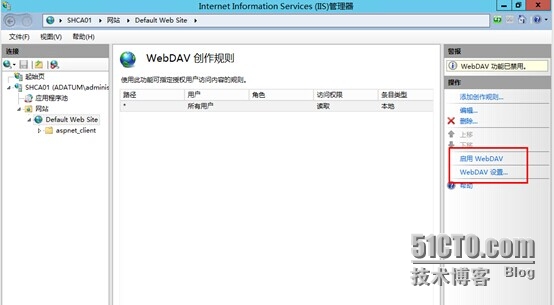
22、WebDAV设置,设置值如下图所示,然后点击应用;
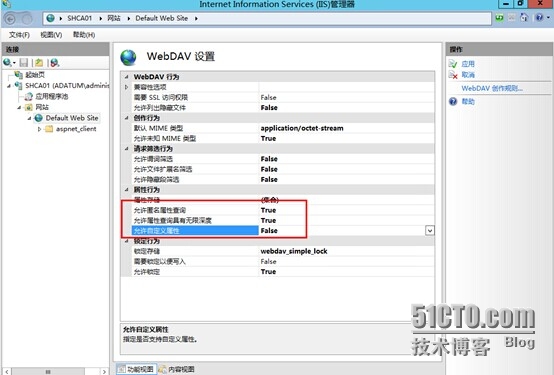
23、打开电脑的C:\Windows\System32\inersrv\config\applicationHost,以记事本打开;
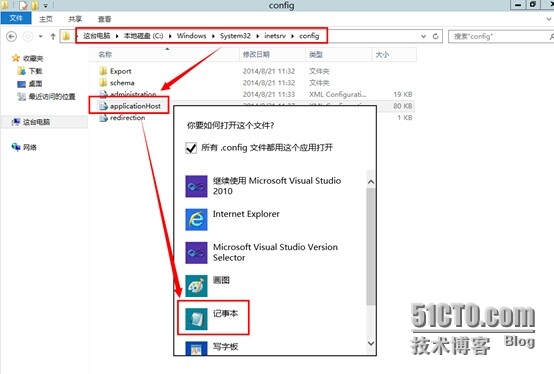
24、查看到内容中包含.mdb的内容,然后将其值从false修改为true;
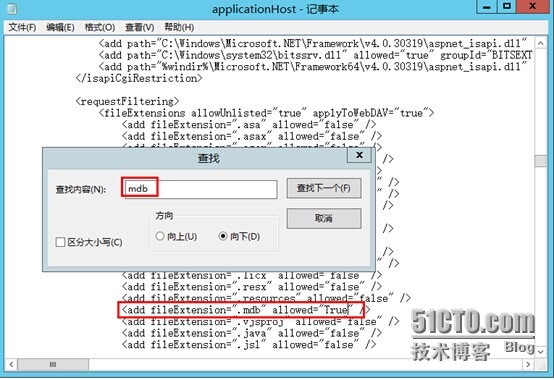
安装ADK8.1
25、将之前下载好的adk8.1拷贝到sccm2012R2的服务器上,点击adksetup以进行安装;
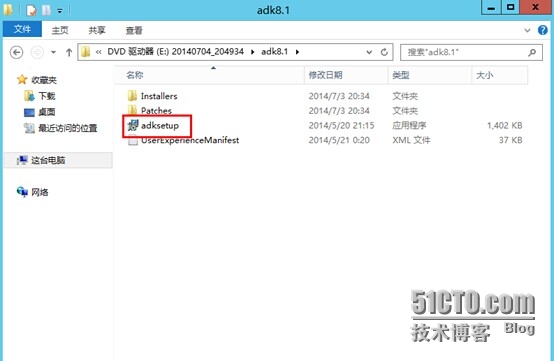
26、保持默认的安装路径,点击下一步;
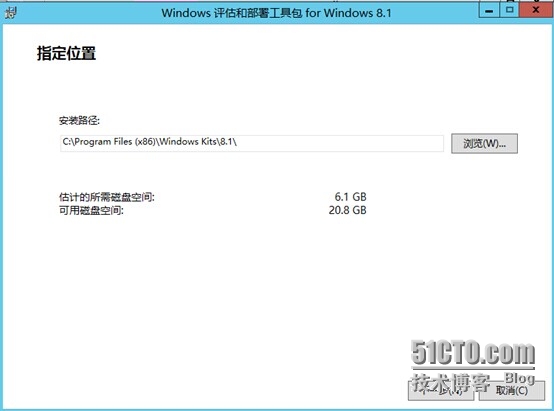
27、接受;
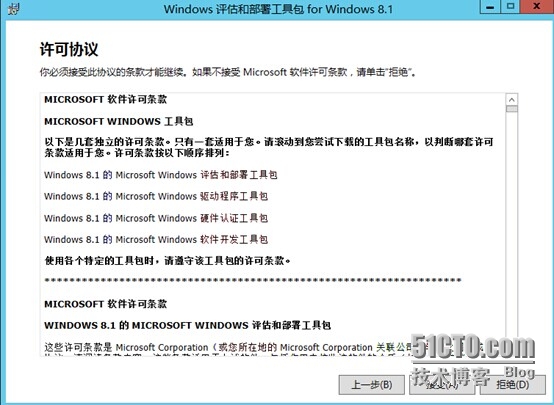
28、选择如下三个选项框,点击安装;
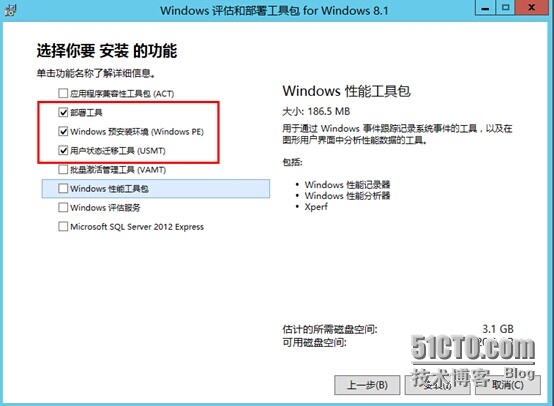
29、安装完成,点击关闭;
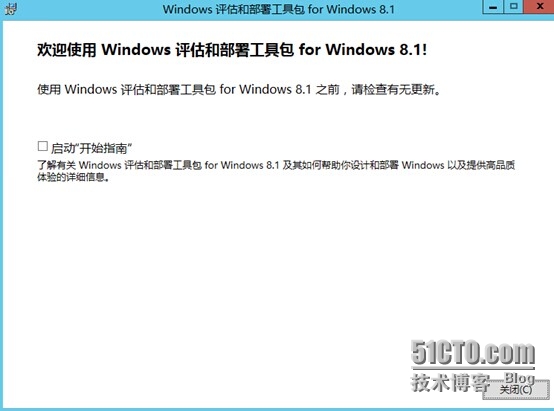
SCCM2012R2也可以实现对补丁的更新,故需要安装WSUS
30、在SCCM2012R2服务器上打开服务器管理器;
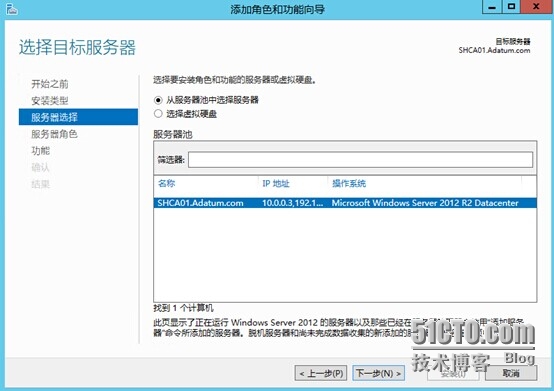
31、选择Windows Server更新服务;

32、默认下一步;
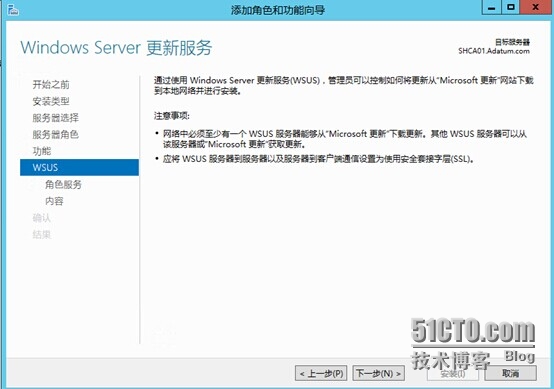
33、选择WSUS服务和数据库,点击下一步;
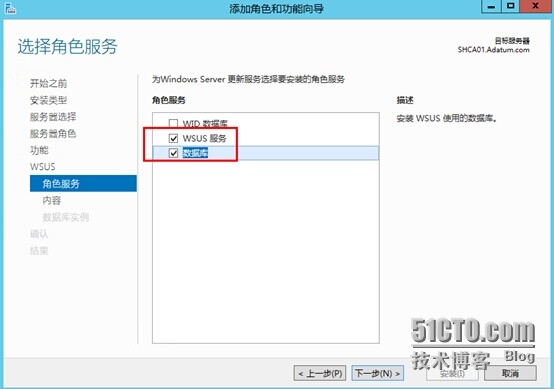
34、内容位置选择为D:\WSUS,也就是将WSUS的安装数据保存在D盘下的WSUS文件夹中;
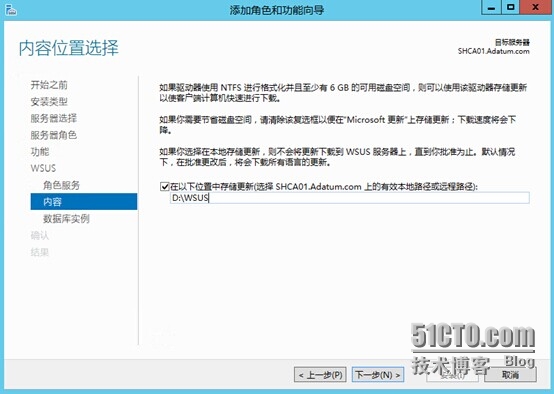
35、选择数据库实例为当前的SCCM2012R2的服务器,点击检查连接,确定已成功;
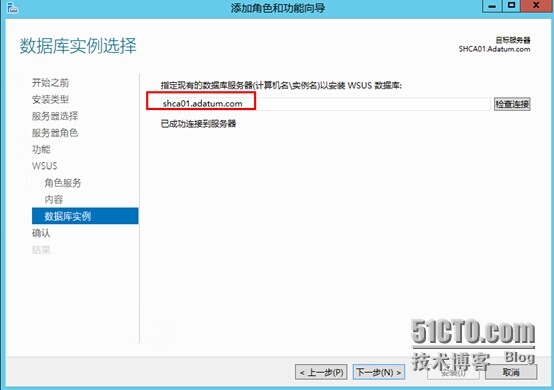
36、安装完成,点击关闭;
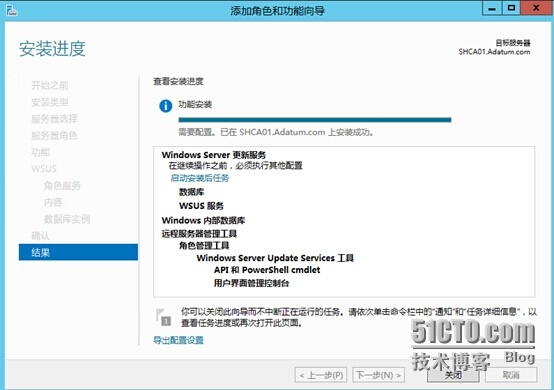
到目前为止,部署SCCM2012R2所有的前期准备工作都已经准备完成,下一篇将正式开始对SCCM2012R2的部署了,部署和管理SCCM2012R2是一个复杂的工程,需要准备很多的前期工作,也只有前期工作准备好了,对以后的部署和管理都能起到至关重要的作用。
本文出自 “IT成就未来” 博客,请务必保留此出处http://lhcheng.blog.51cto.com/5525717/1545121
在该环境中,因硬件条件有限,故将SQL Server 2012R2和SCCM服务器部署在一台服务器上。
部署SQL Server2012
1、在SCCM 2012R2的服务器上插入SQL Server 2012R2的光盘,然后点击安装-->全新SQL Server 独立安装或向现有安装添加功能;
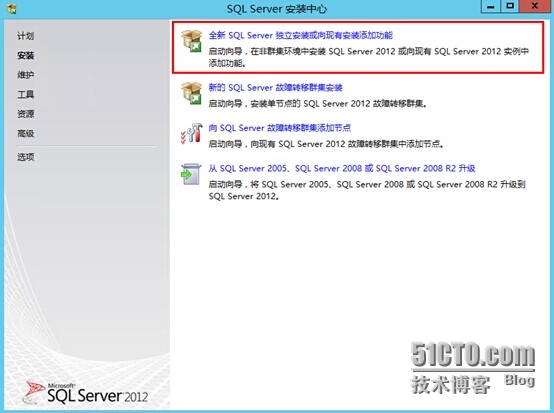
2、默认下一步;
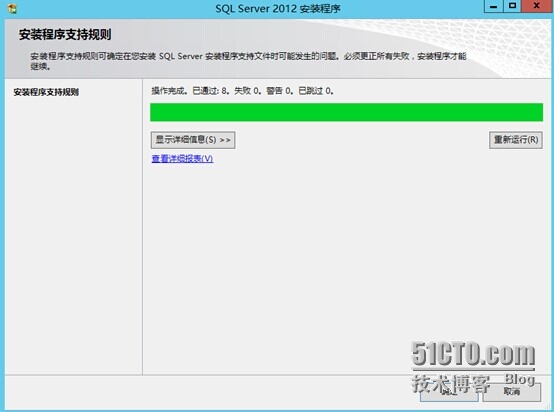
3、输入产品秘钥,点击下一步;

4、更新SQL Server 产品,点击下一步;

5、默认下一步;
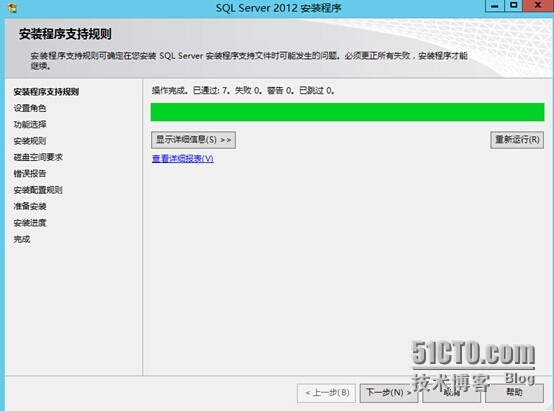
6、默认下一步;

7、勾选满足SCCM2012R2部署需要的功能即可,详细信息如下;

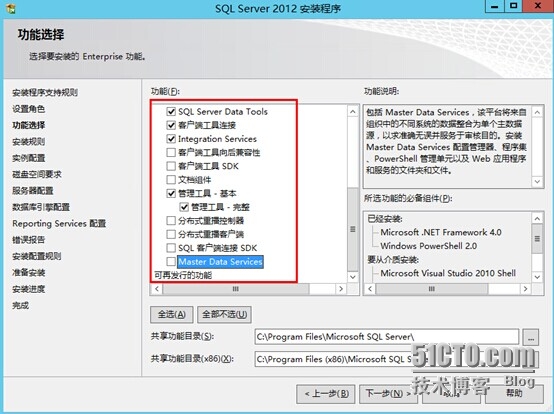
8、选择默认实例,点击下一步;

9、选择服务账户的账户名为adatum\administrator,启动类型全为自动;

10、选择排序规则的数据库引擎为如下图所示,这个必须选择,不然SCCM2012R2是无法安装上的,请注意;
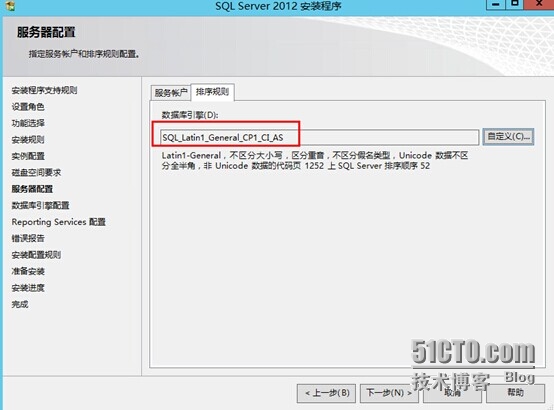
11、数据库引擎配置保留为当前用户;

12、默认直接下一步;
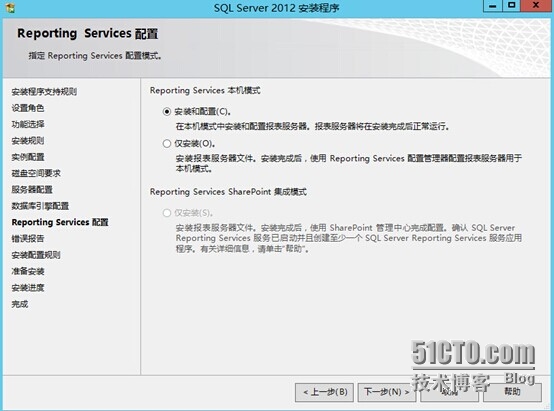
13、点击安装,安装完成后直接退出;
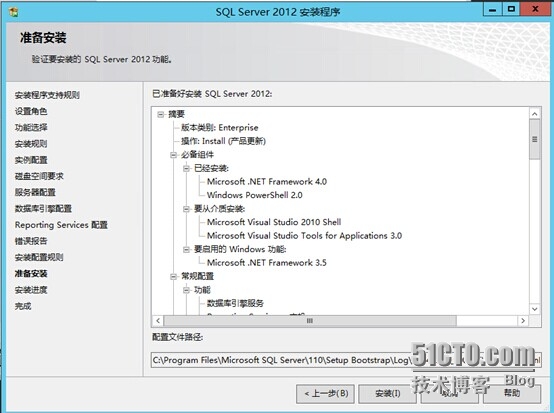
安装IIS
14、在服务器管理器上勾选Web 服务器(IIS),点击下一步;
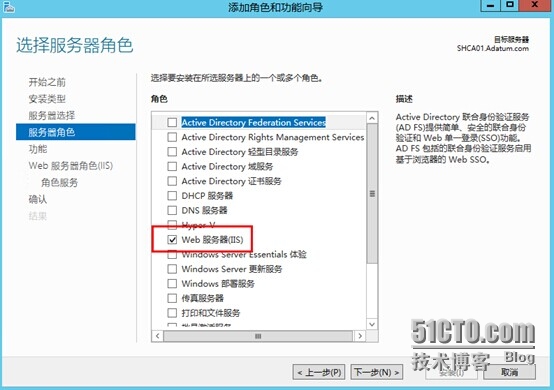
15、勾选Http激活;
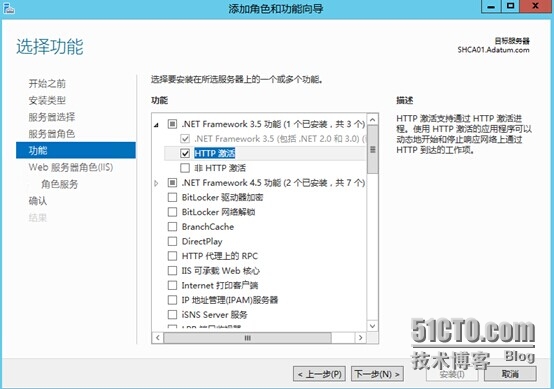
16、勾选后台智能传输服务(BITS);

17、IIS保持勾选如下即可;
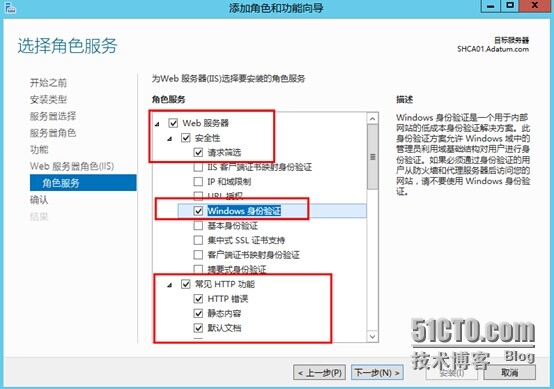
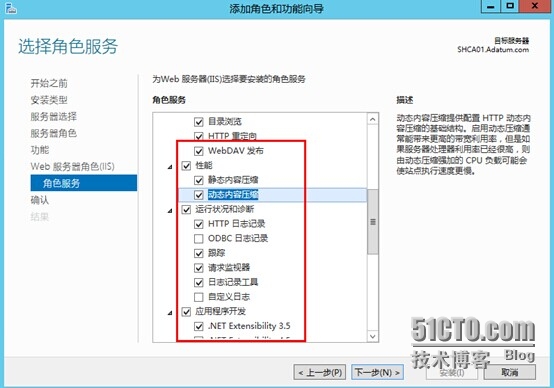
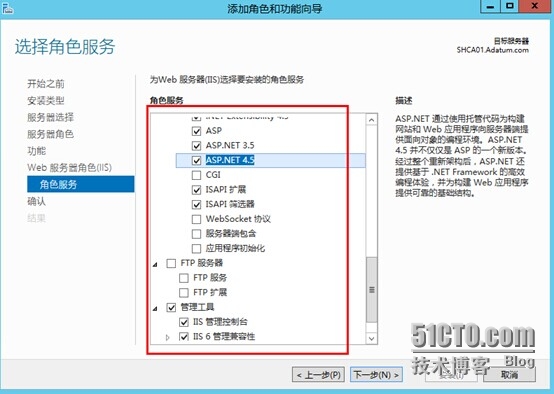
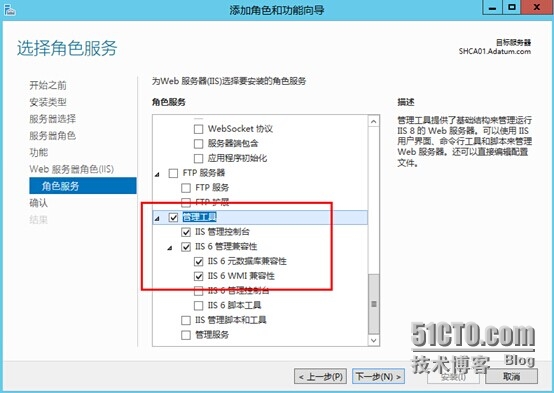
18、确认安装所选内容,点击安装;
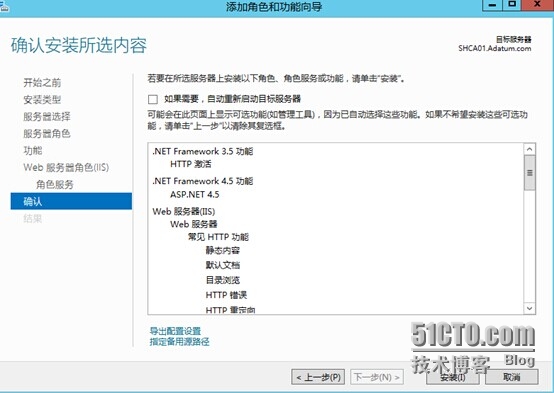
19、安装完成后打开IIS管理器-->Default Web Site-->WebDAV创建规则;
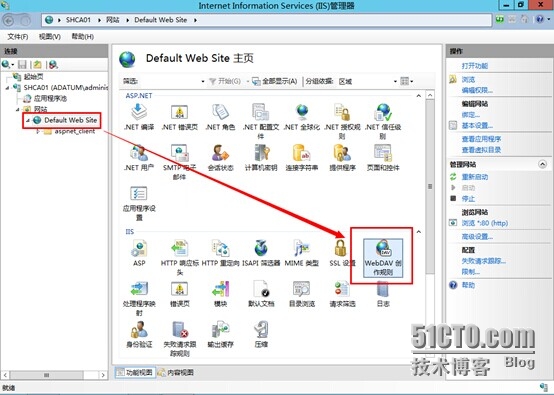
20、添加创作规则为如下设置;

21、启用WebDAV;
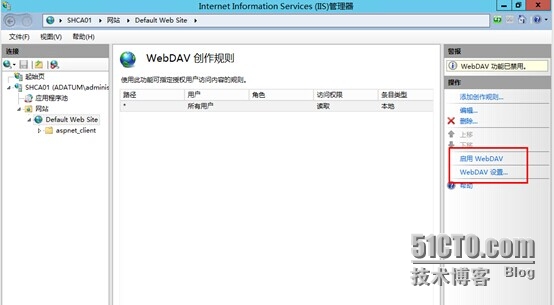
22、WebDAV设置,设置值如下图所示,然后点击应用;
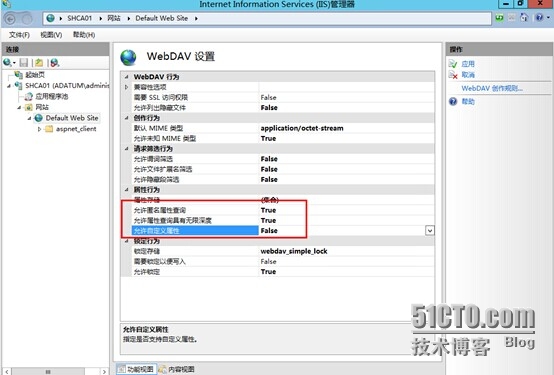
23、打开电脑的C:\Windows\System32\inersrv\config\applicationHost,以记事本打开;
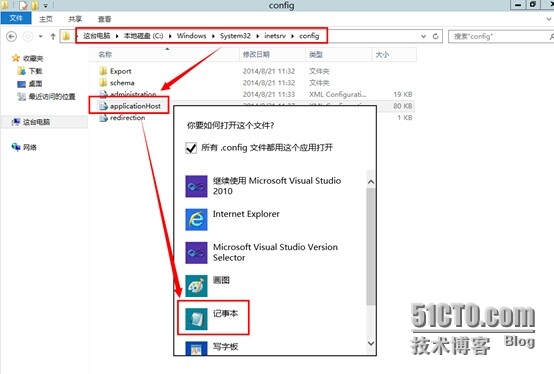
24、查看到内容中包含.mdb的内容,然后将其值从false修改为true;
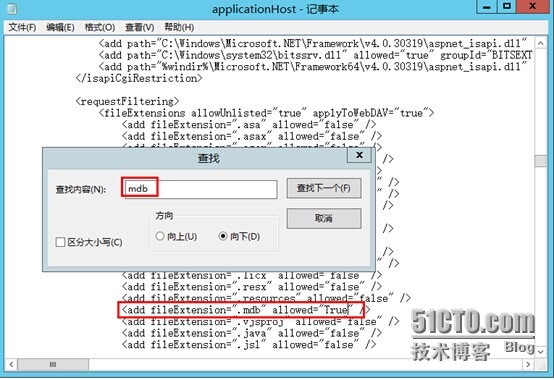
安装ADK8.1
25、将之前下载好的adk8.1拷贝到sccm2012R2的服务器上,点击adksetup以进行安装;
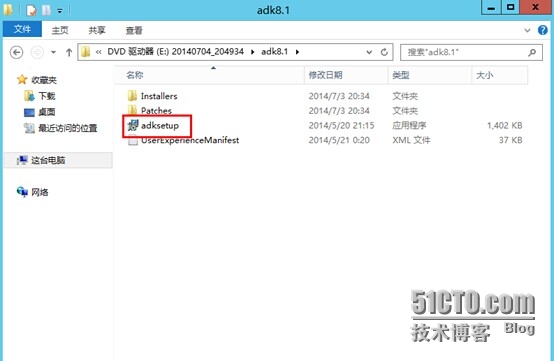
26、保持默认的安装路径,点击下一步;
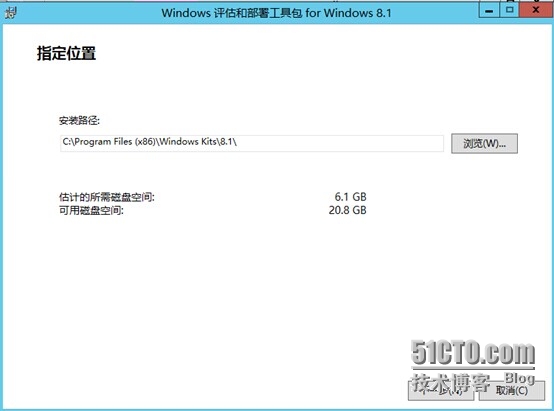
27、接受;
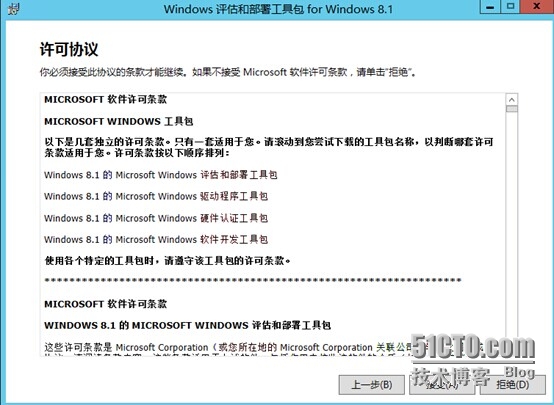
28、选择如下三个选项框,点击安装;
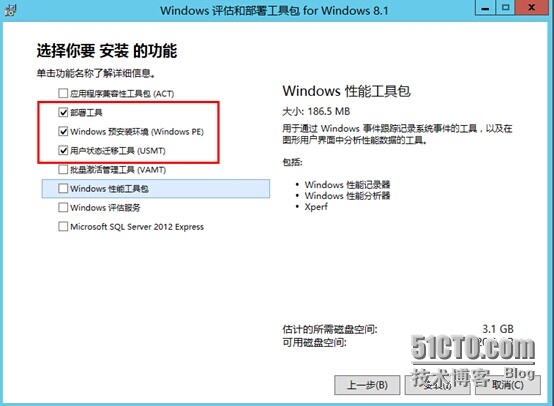
29、安装完成,点击关闭;
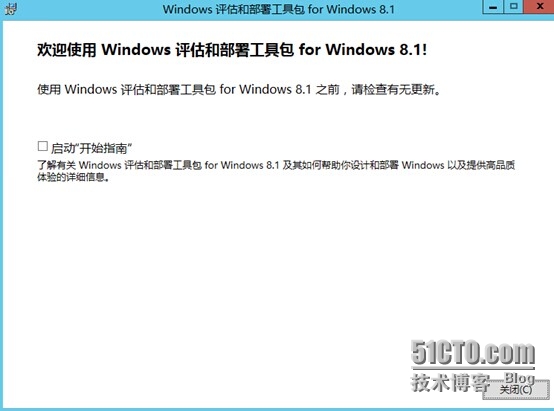
SCCM2012R2也可以实现对补丁的更新,故需要安装WSUS
30、在SCCM2012R2服务器上打开服务器管理器;
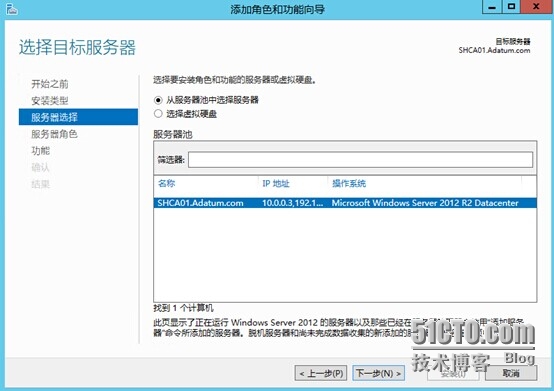
31、选择Windows Server更新服务;

32、默认下一步;
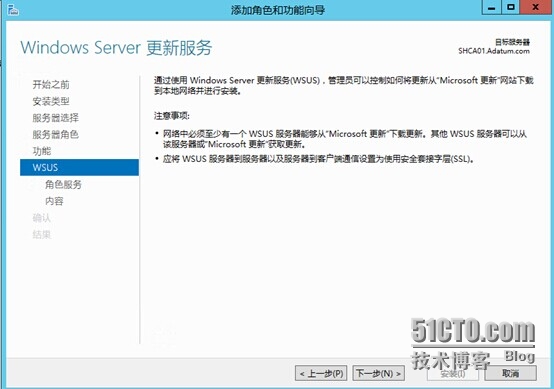
33、选择WSUS服务和数据库,点击下一步;
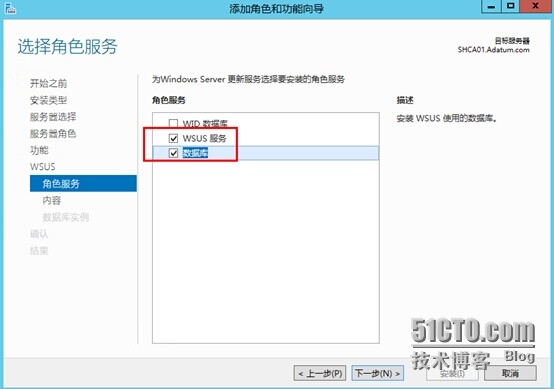
34、内容位置选择为D:\WSUS,也就是将WSUS的安装数据保存在D盘下的WSUS文件夹中;
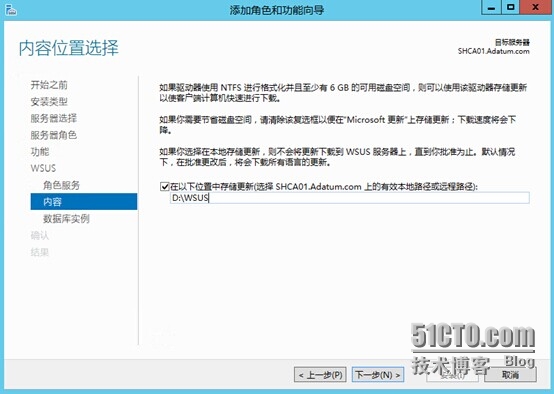
35、选择数据库实例为当前的SCCM2012R2的服务器,点击检查连接,确定已成功;
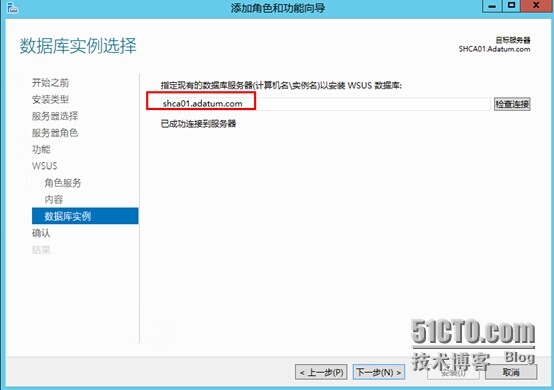
36、安装完成,点击关闭;
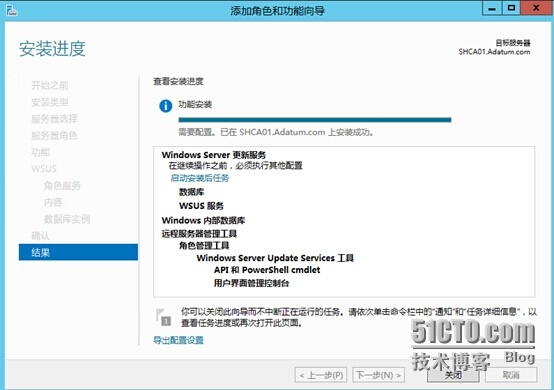
到目前为止,部署SCCM2012R2所有的前期准备工作都已经准备完成,下一篇将正式开始对SCCM2012R2的部署了,部署和管理SCCM2012R2是一个复杂的工程,需要准备很多的前期工作,也只有前期工作准备好了,对以后的部署和管理都能起到至关重要的作用。
本文出自 “IT成就未来” 博客,请务必保留此出处http://lhcheng.blog.51cto.com/5525717/1545121
相关文章推荐
- 部署 SCCM 2012R2之三:系统准备篇
- 部署SCCM2012之先决条件准备
- SCCM部署前的SQL Server准备 推荐
- 部署SCCM 2012R2之一:了解功能篇
- 第六课 SCCM2012通过OSD功能实现操作系统部署(下) 推荐
- 部署SCCM2012之先决条件准备
- SCCM2012系列之五,SCCM2012部署前的WSUS准备
- Lync Server 2013功能部署系列之三 Lync Server后端SQL2012镜像准备
- SCCM 2012 Part 1 部署前环境准备
- SCCM 2007 R2 setp by setp详细部署流程(二)-环境准备
- SCCM 2012R2 部署教程之一
- SCCM 2012 Part 2 部署前AD准备
- SCCM 2012 R2 从入门到精通 Part2 部署准备
- Exchange 2013 功能部署系列一 部署前提条件及准备
- SCCM2012系列之四,SCCM2012部署前的SQL Server准备
- SCCM 2012 简体中文正式版部署文档 03 准备SCCM 2012 服务器
- SCCM 2012R2 部署教程之五
- 【VMCloud云平台】SCCM(八) OSD(一)- 部署准备
- 部署SCCM 2012R2之二:条件准备篇
